
今回は、Alteryxのワークフローを整理整頓するのに使えるツールや機能をご紹介しようと思います!
整理前フロー
はい!まずこれが整理整頓前のフローです!
■整理前フロー
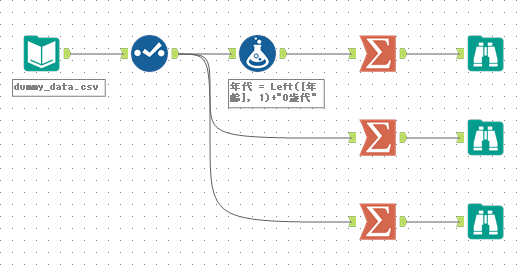
ぱっと見、何が何だか分かりません。ツールをひとつずつ見ていけば何をやっているか分かるのですが・・・。
このフローを、これからご紹介する4つのツールや機能を使って整理整頓していきたいと思います!
ワークフローの整理に使えるツール&機能4点
1.注釈(Annotation)
ツールの下(または上)にテキストでコメントを表示することができます。
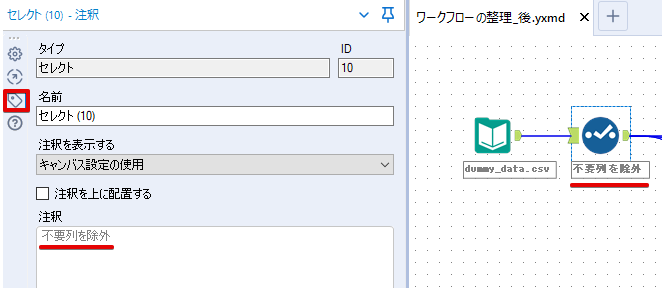
コメントの記載は、ツールの注釈(Annotation)ウィンドウを開き、表示させたいコメントを入力すればOKです。
デフォルトでは注釈はツールの下に表示されますが、「注釈を上に配置する(Place Annotation on the Top)」をONにして
上に表示させることもできます。
今回は、Selectツールで不要列を除外しているため、注釈にそのように記載しました。
2.数式内コメント
フォーミュラツール(Formula Tool)等、数式を記述できるツールは、数式と併せてコメントも記載することができます。
単一行コメント、複数行コメントどちらも使用可です。
・単一行コメント(//の後にコメントを記述)
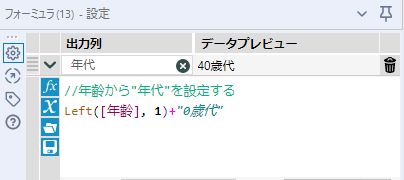
・複数行コメント(/ /の中にコメントを記述)
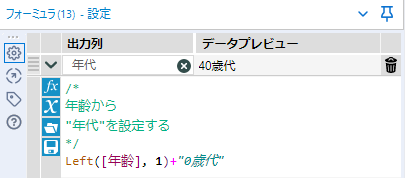
今回は年齢から年代列を生成しているのでそのように数式内コメントに書いておきます。
3.コメントツール(Comment Tool)
コメントツールはワークスペース内にテキストでコメントを置くことができるツールです。
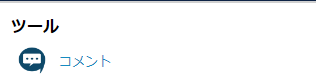
コメントに表示するテキストは、コメントツールをワークスペース内に入れた後、
テキストボックスをダブルクリックし直接入力するか、コメントツールの設定にてテキスト(Text)から入力することができます。

テキストボックスのサイズを変えたいときは、ボックスの端かコーナーにカーソルを置きドラッグすれば拡大縮小ができます。
また、コメントツールは次の設定をすることが可能です。
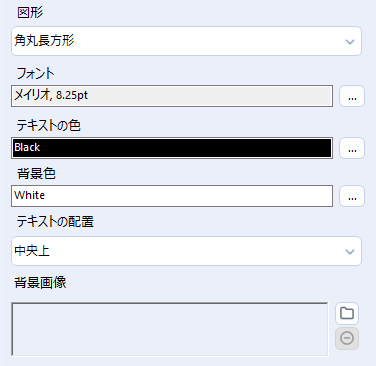
・図形
→テキストボックスの形状を指定できます
・フォント
→フォント種類、サイズを設定できます
・テキストの色
→テキストの色を指定できます
・背景色
→テキストボックスの背景色を設定できます
・テキストの配置
→テキストボックス内のテキストの配置位置を指定できます
・背景画像
→背景にイメージを設定することができます
今回はコメントツールでフロー全体の概要を記載しました
4.ツールコンテナツール(Tool Container Tool)
ツールコンテナツールはツールを「コンテナ」と呼ばれる入れ物に入れて整理するための専用ツールが用意されています。
処理ごとにツールをグループ化したい時などに、コンテナに入れてまとめることができます。
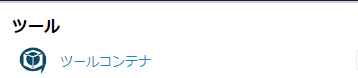
入れたいツールを選択して、コンテナにドラッグ&ドロップします。
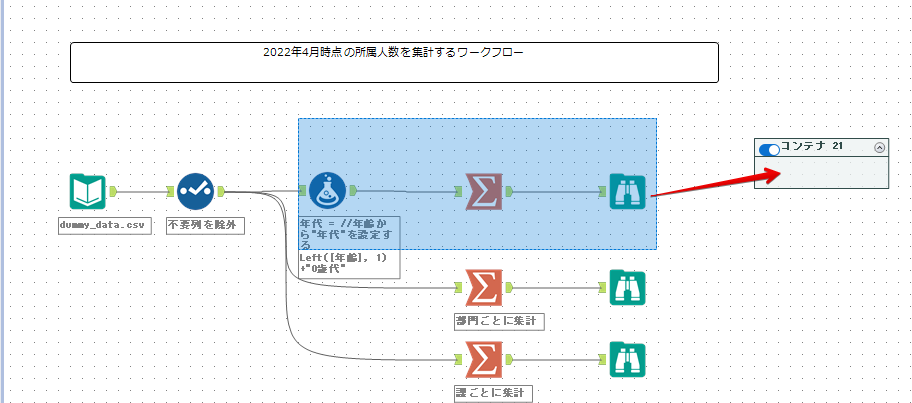
コンテナに入りました。
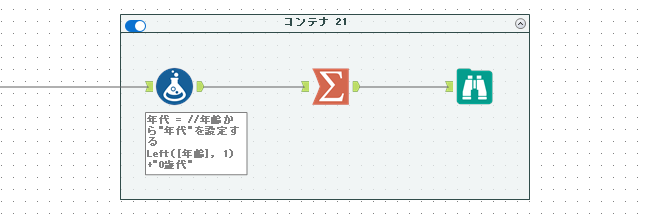
コンテナ内のツールはコンテナを動かすと一緒に動くので、フローの整頓が楽にできます。
コンテナにコンテナを入れることもできます。
コンテナツールは次の設定をすることができます。
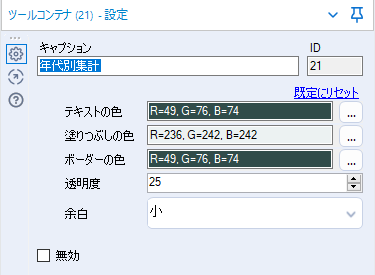
・キャプション
→コンテナに見出しをつけることができます。見出しはコンテナ上部に表示されます。
・テキストの色
→テキストの色を設定できます
・塗りつぶしの色
→コンテナの背景色を設定できます
・ボーダーの色
→コンテナの枠の色を設定できます
・透明度
→コンテナ背景色の透明度を指定できます
・余白
→ツールコンテナの境界線とコンテナ内ツールとの間のスペースの量を指定できます
今回は、年代別と組織別で所属人数を集計しているため、コンテナも年代別集計と組織別集計で作ってみました。
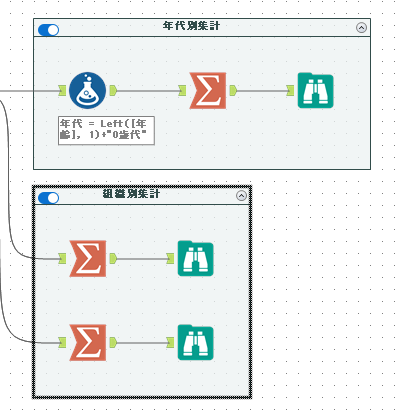
整理整頓結果
■整理後フロー
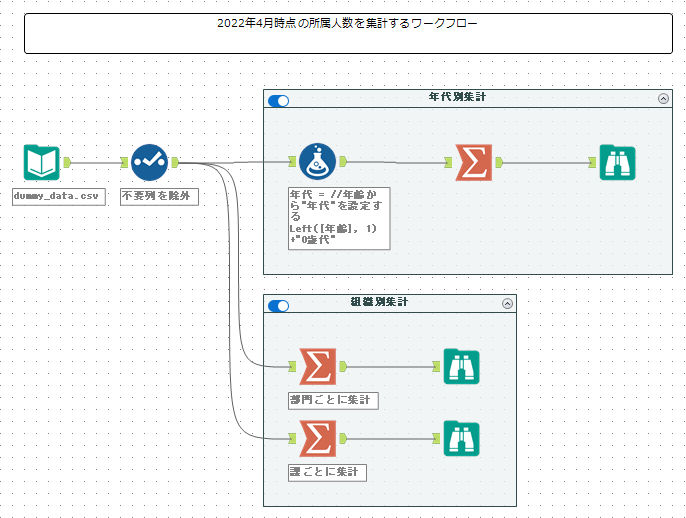
整理整頓した結果、このようになりました。ちょっと整理しただけで、ずいぶん見やすくなりました。
整理前のフローと比べて、何のフローかさっぱり分からないということもなくなりました。
個人的にですが、コンテナやコメントは使いすぎると逆に分かりづらくなるので、要所要所で使っていくのが良いかと思いました。
忙しいとつい後回しにしがちになるのですが、自分以外の人がフローを見る時、また自分への備忘録も含めて、
コメントを書いたりフローの整理整頓をするのは大事だな・・・と、この記事を書きながら思いました(なかなかできないのですが・・・)。






